
עודכן לאחרונה ב
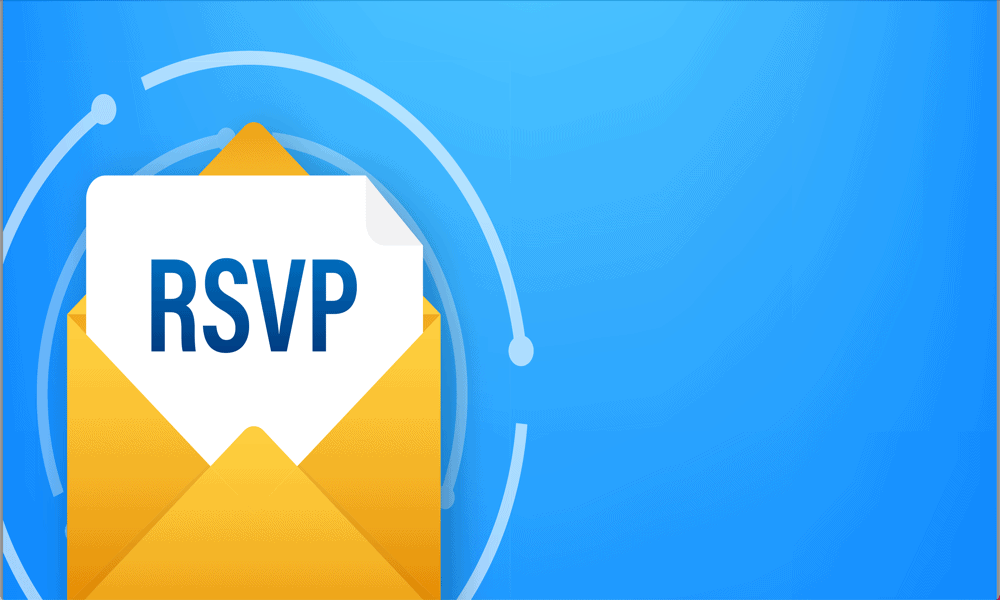
אם תקבע פגישה אתה עלול למצוא את עצמך עם המון הודעות דוא"ל ל-RSVP. למד כיצד לכבות הודעות קבלת פגישות ב-Gmail.
יצירת אירועים ביומן גוגל היא תהליך פשוט. אתה יכול להזמין מספר משתתפים, ויש להם אפשרות להגיב להזמנה שלך, ולציין אם הם ישתתפו, לא ישתתפו, או שהם לא בטוחים כרגע.
כברירת מחדל, תקבל התראות בתיבת הדואר הנכנס שלך ב-Gmail כאשר מישהו שהזמנת לאירוע יגיב להזמנה שלך. עם זאת, אם אתה מארגן פגישה גדולה, ייתכן שתעדיף שלא תיבת הדואר הנכנס שלך תהיה עמוסה בתגובות לאירועים, מה שהופך את זה למאתגר יותר לזהות את האימיילים החשובים יותר שלך. למרבה המזל, אתה יכול לשלוט אם אתה מקבל את המיילים האלה או לא. הנה כיצד להשבית הודעות קבלת פגישות ב-Gmail.
הבנת הודעות קבלה לפגישה ב-Gmail
כאשר אתה מתזמן אירוע פגישה, אתה יכול לשלוח הזמנות לכל מי שאתה רוצה להשתתף בו. הודעות דוא"ל אלה יכללו קישורים להגיב להזמנה ככן, לא או אולי.
כאשר המוזמן שלך יקבל החלטה זו, כברירת מחדל, תקבל דוא"ל המודיע לך על החלטתו, כולל האימייל המשעשע מעט 'מתקבל בהיסוס' אם הוא לוחץ על אולי.
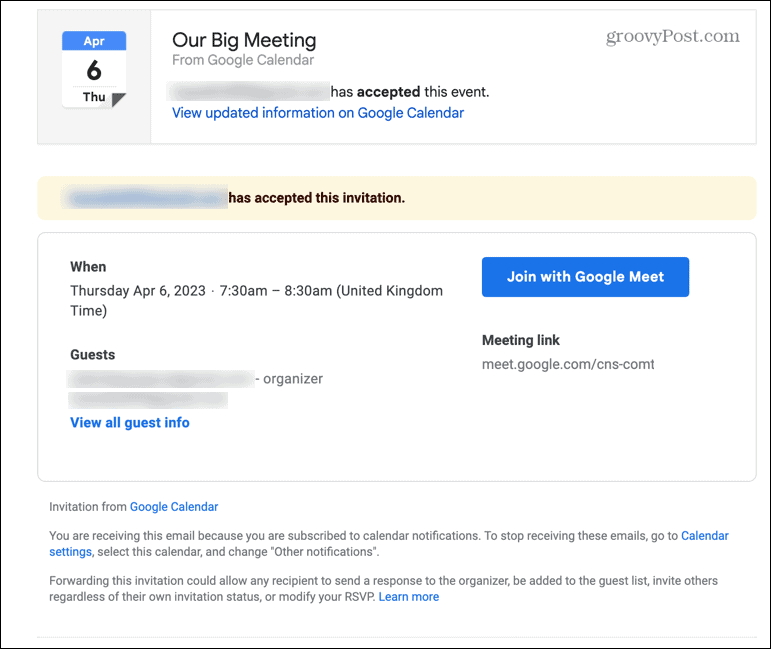
אם תזמין מספר רב של אנשים לפגישה, אתה הולך לקבל הרבה מההודעות הקבלה הללו. ואתה לא בהכרח צריך אותם; אם תלחץ על אירוע שיצרת ביומן Google, תראה רשימה של כל האנשים שיצרת מוזמנים הגיבו, וזו דרך מהירה יותר לבדוק מאשר לנפות מספר רב של קבלה מיילים.
אם אינך רוצה שתיבת הדואר הנכנס שלך תתמלא בהתראות אלו, תוכל להשבית את הודעות הקבלה לפגישה.
כיצד להשבית הודעות קבלה לפגישה עבור כל הפגישות
למרות שאתה מקבל הודעות דוא"ל אלה לאישור פגישות בתיבת הדואר הנכנס שלך ב-Gmail, המקום שבו תוכל להשבית אותן נמצא בתוך יומן Google. אתה יכול לשנות את ההגדרות עבור כל יומן בודד בחשבון שלך.
כדי להשבית הודעות על קבלת פגישות עבור כל הפגישות:
- לִפְתוֹחַ לוח שנה של גוגל במחשב שלך.
- העבר את העכבר מעל היומן שבו יצרת את הפגישה ולחץ על שלוש נקודות סמל.
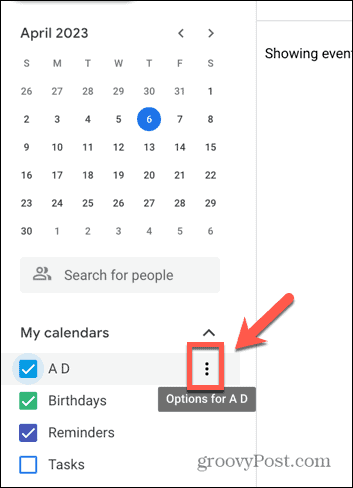
- בחר הגדרות ושיתוף.
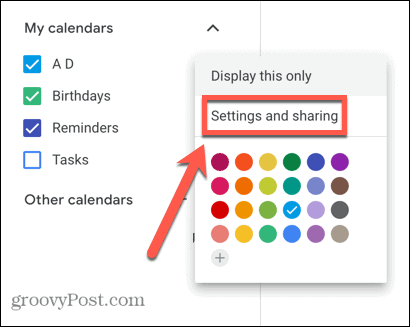
- גלול מטה אל הודעות אחרות סָעִיף.
- לחץ על תגובות לאירועים להפיל.
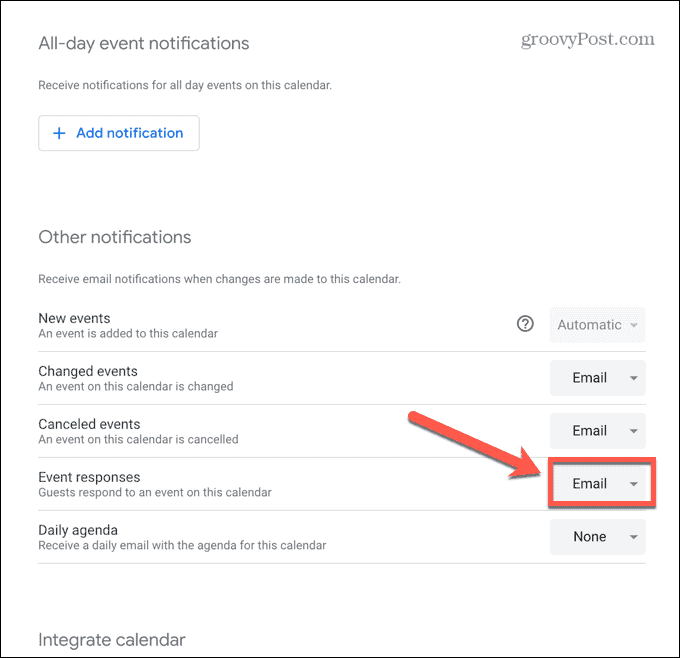
- בחר אף אחד.
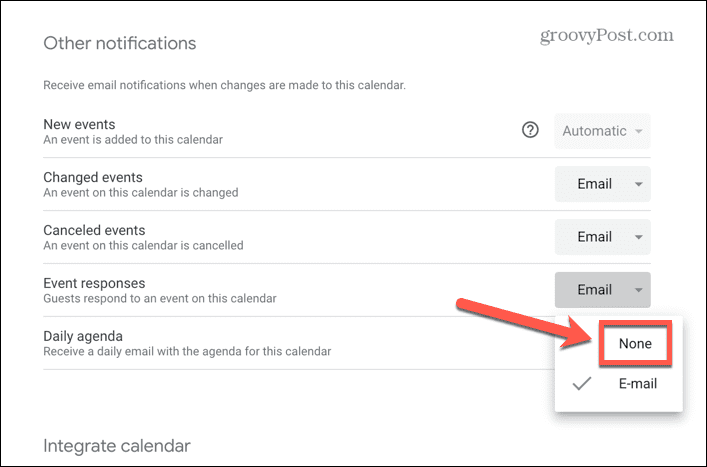
- לא תקבל עוד התראות על קבלת פגישות בתיבת הדואר הנכנס שלך ב-Gmail.
- זה יחול גם על כל הפגישות העתידיות. אם ברצונך להפעיל שוב הודעות קבלה לפגישה, חזור על השלבים שלמעלה ובחר אימייל מהתפריט הנפתח.
כיצד להשבית הודעות קבלת פגישות עבור פגישות בודדות
למרבה הצער, הגדרות התגובה לאירוע שלך חלות על כל אירוע שאתה יוצר; אין דרך להשבית את הודעות האירוע עבור אירוע בודד בלבד. עם זאת, דרך לעקיפת הבעיה מאפשרת לך להחליט אם אתה מקבל הודעות קבלה לפגישה על בסיס אירוע לאירוע. כדי לעשות זאת, כל שעליך לעשות הוא ליצור יומן חדש בחשבון Google שלך ולוודא שההודעות על האירוע מושבתות. כאשר אתה יוצר אירוע, אתה יכול לציין באיזה לוח שנה ליצור אותו. אם אינך רוצה לקבל הודעות על קבלת פגישות, בחר את היומן שיצרת במיוחד. אם כן, בחר את היומן הרגיל שלך עם התראות על אירועים מופעלות.
כדי להשבית הודעות על קבלת פגישות עבור פגישות בודדות:
- לִפְתוֹחַ לוח שנה של גוגל.
- העבר את העכבר מעל היומן הראשי שלך ולחץ על שלוש נקודות סמל.
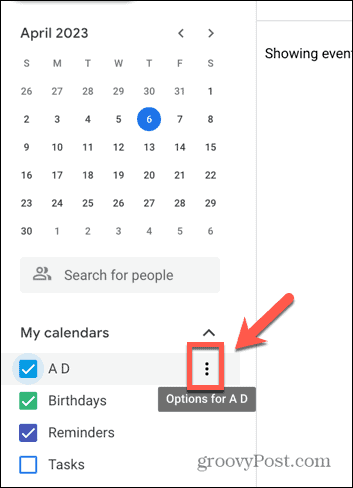
- בחר הגדרות ושיתוף.
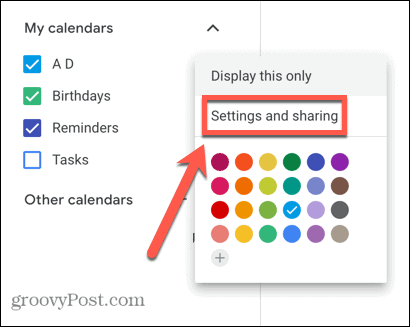
- בחלונית השמאלית, לחץ הוסף לוח שנה.
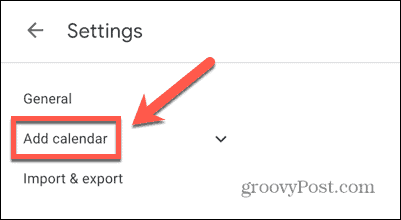
- נְקִישָׁה צור לוח שנה חדש.
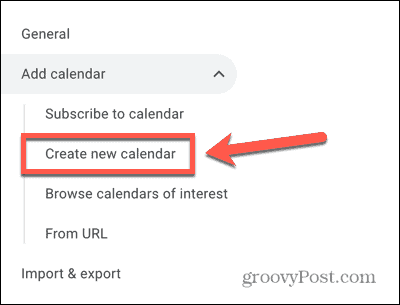
- תן ליומן שלך שם שיקל לזכור באיזה לוח שנה להשתמש אם אינך רוצה תשובות.
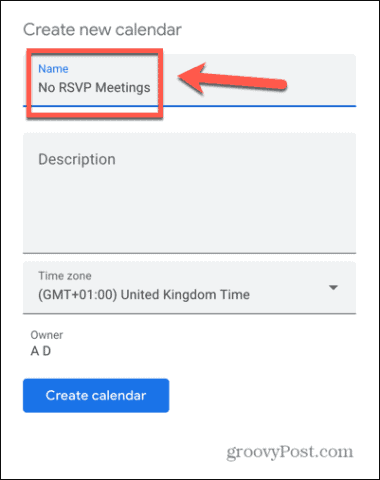
- נְקִישָׁה צור לוח שנה.
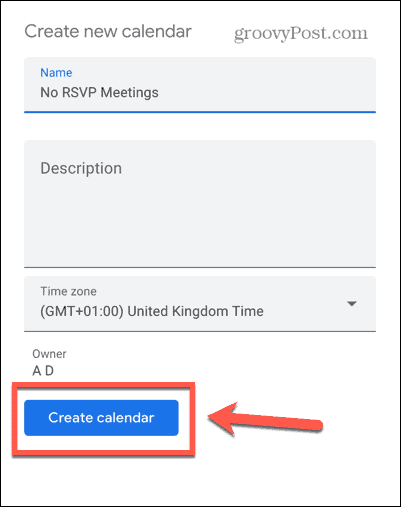
- חזור לדף הראשי של יומן Google על ידי לחיצה על חזור חֵץ.
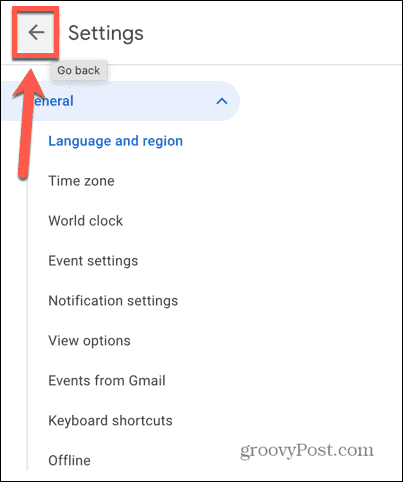
- העבר את העכבר מעל היומן החדש שיצרת בחלונית השמאלית ולחץ על שלוש נקודות סמל.
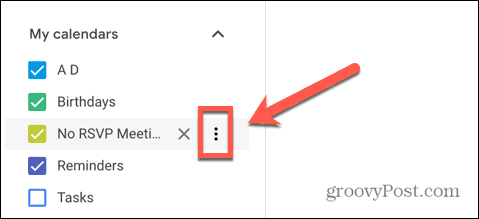
- בחר הגדרות ושיתוף.
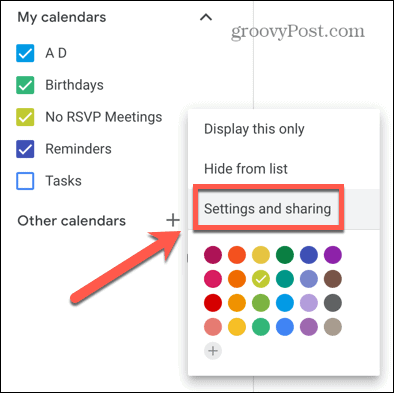
- גלול מטה ודאג לכך תגובות לאירועים מוגדרים ל אף אחד.
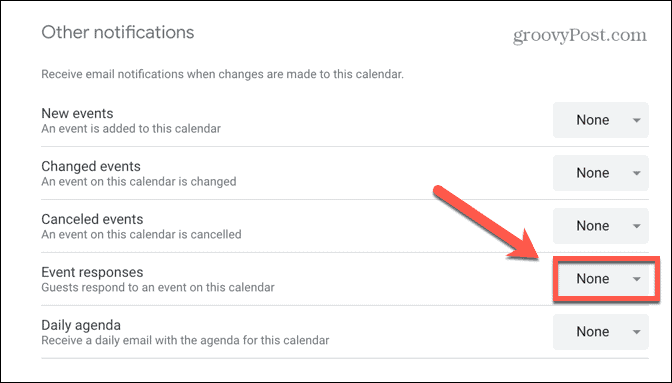
- חזור לדף לוח השנה הראשי ולחץ לִיצוֹר.
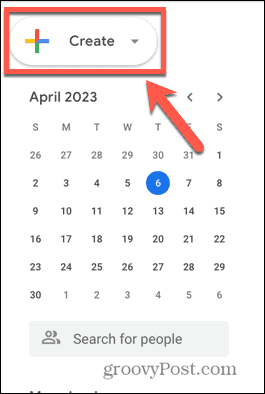
- בחר מִקרֶה.
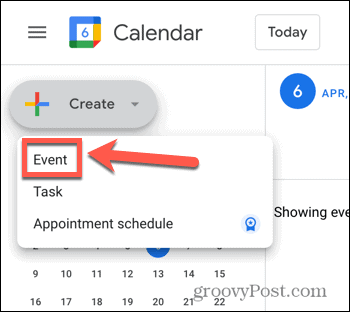
- לחץ על שם היומן הנוכחי.
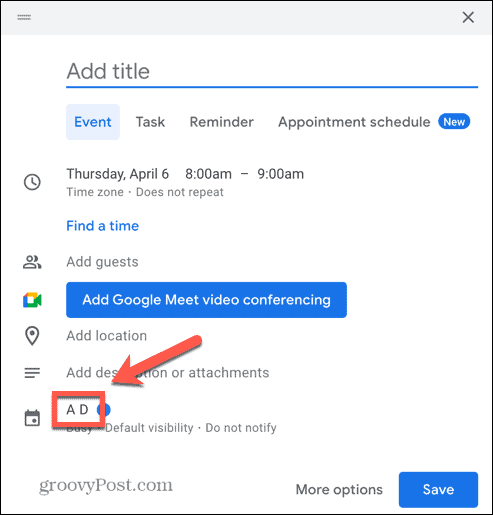
- כעת תראה רשימה של יומנים שבהם תוכל להשתמש כדי ליצור את האירוע.
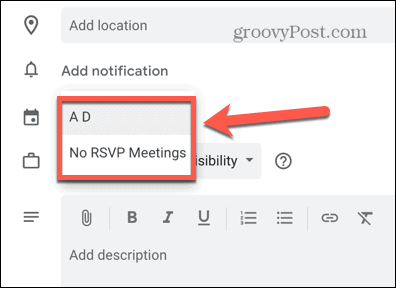
- אם ברצונך לקבל הודעות על קבלת פגישות, בחר את היומן הראשי שלך.
- אם אינך רוצה לקבל הודעות על קבלת פגישות, בחר את היומן החדש שלך.
- אתה יכול להשתמש בשיטה זו כדי לבחור אם לקבל או לא לקבל הודעות קבלה לפגישה בכל פעם שאתה יוצר אירוע חדש.
למידע נוסף על Google Meet
למידה כיצד להשבית הודעות קבלת פגישות ב-Gmail יכול להציל אותך מתיבת דואר נכנס מלאה בהודעות דוא"ל 'מתקבלות באופן זמני' כשאתה מארגן פגישה עם מספר רב של משתתפים. על ידי הגדרת שני יומנים שונים, אתה יכול לבחור אם לקבל או לא לקבל הודעות דוא"ל אלה על בסיס אירוע לאירוע.
יש עוד כמה טיפים וטריקים שימושיים שתוכל ללמוד לעשות יותר עם Google Meet. אם אתה רוצה להפחית את הסחות הדעת, אתה יכול ללמוד כיצד לעשות זאת לשנות או לטשטש את הרקע שלך ב-Google Meet. אתה יכול ללמוד איך לעשות השתמש ב-Google Meet לפגישות וידאו מקוונות. ואתה יכול גם ללמוד איך לעשות לתזמן אירוע ב-Google Meet ישירות מהנייד שלך.
כיצד למצוא את מפתח המוצר של Windows 11
אם אתה צריך להעביר את מפתח המוצר של Windows 11 או רק צריך אותו כדי לבצע התקנה נקייה של מערכת ההפעלה,...
